CrystalDiskinfo 使い方チュートリアル ~CrystalDiskinfo とは何ですか?
php エディタ Xinyi は、CrystalDiskinfo の使用方法に関するチュートリアルを提供します。 CrystalDiskinfo は、ハードディスクの動作状態と温度をリアルタイムで監視できる無料のハードディスク健全性監視ソフトウェアで、ユーザーがハードディスクの健全性状態をタイムリーに把握し、データ損失を防ぐのに役立ちます。このチュートリアルでは、CrystalDiskinfo ソフトウェアの機能と使用法を詳しく紹介し、ハード ドライブ監視スキルを簡単に習得し、データのセキュリティを確保できるようにします。
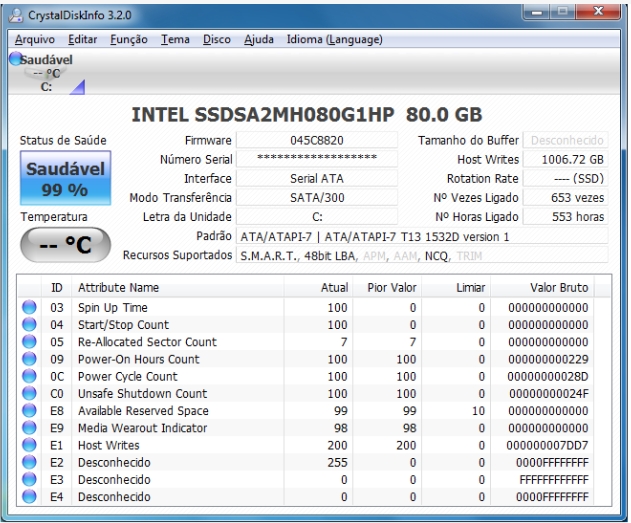
1. CrystalDiskInfo の起源
コンピュータ ホストの 3 つの主要コンポーネントの 1 つである ソリッド ステート ドライブ はコンピュータの記憶媒体であり、コンピュータ データの記憶域を担当します。ファイルの読み取り速度が向上し、消費量やユーザー エクスペリエンスに影響を与えます。消費者は、新しいデバイスを受け取ると、サードパーティのソフトウェアまたは他の SSD テスト ツールを使用して、ハード ドライブのパフォーマンスをテストし、ハード ドライブの品質をチェックできます。

CrystalDiskInfo は、 を監視し、コンピュータのハード ドライブの状態を評価するためのツールです。ハード ドライブの SMART (自己監視、分析、レポート技術) データを読み取ることで詳細なハード ドライブ情報を提供し、ユーザーがハード ドライブの使用状況、健康状態、および起こり得る問題を理解できるようにします。
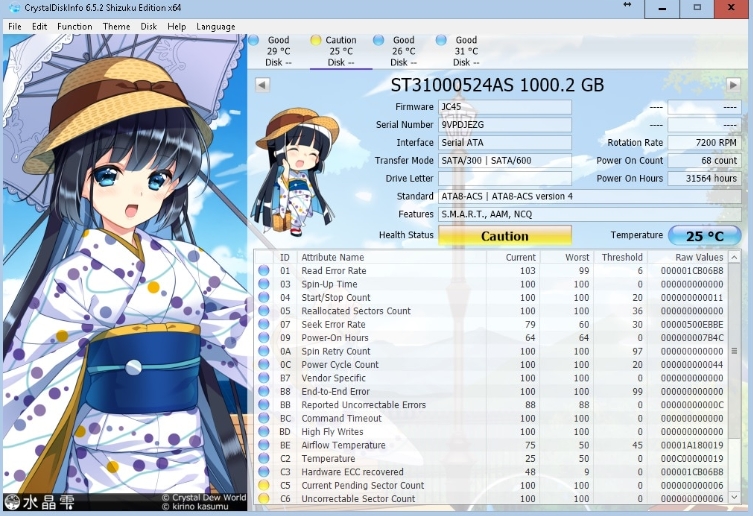
ハードドライブの健全性ステータスと、ハードドライブの温度、シリアル番号、ドライブインターフェイス、電源投入時間、電源などのさまざまなパラメータを包括的かつ詳細かつ直感的に理解できます。時間などにまた、ソフトウェアは S.M.A.R.T スコアに基づいて評価を行い、ハードドライブが損傷しそうになった場合に警告を発します。
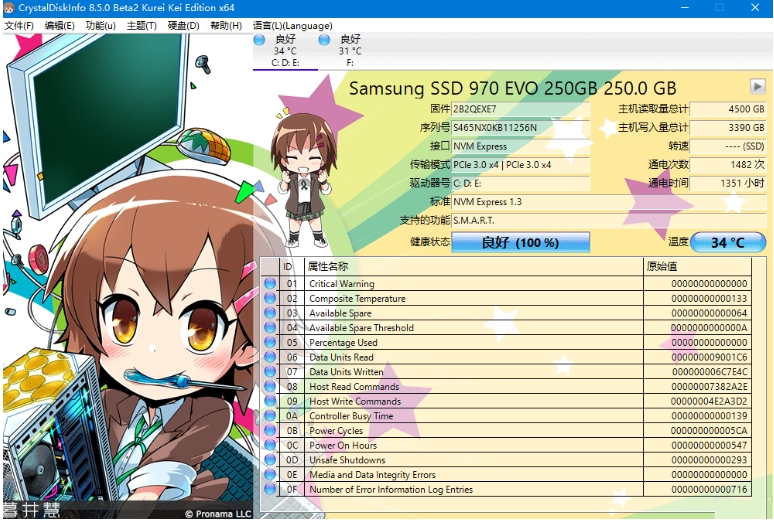
2. CrystalDiskInfo の使用方法
最初の一歩
解凍後に取得した CrystalDiskInfo を開くと、メイン ページ インターフェイスでコンピュータのローカル ハード ディスクに関するすべての関連情報を確認できます。

ステップ2
ドロップダウン リストを使用してハード ドライブの動作ステータスとさまざまな健全性値をチェックし、損傷箇所を見つけます。
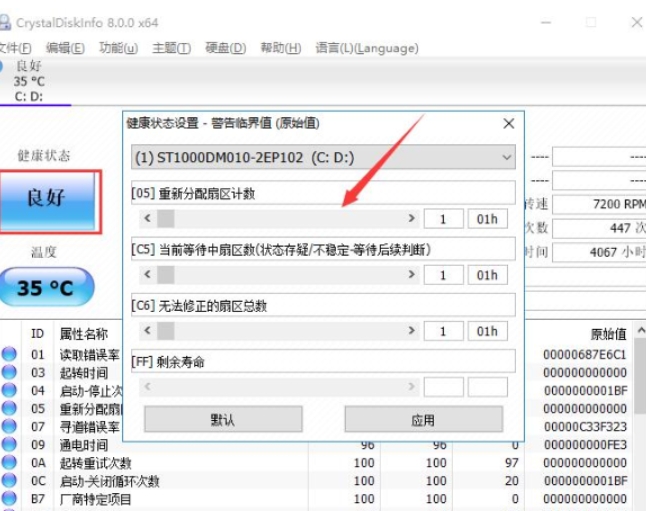
第三段階
「テーマ」タブを使用する場合、このタブでウィンドウの表示サイズ、フォント、色、その他の情報を設定することもできます。
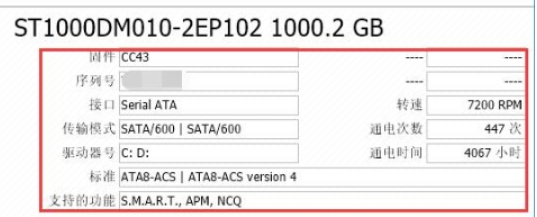
4番目のステップ
特別な注意事項: このソフトウェアをダウンロードするときに、ダウンロードしたソフトウェアのインターフェイスが英語の場合は、メニュー バーの「言語」タブからインターフェイスの言語を変更できます。
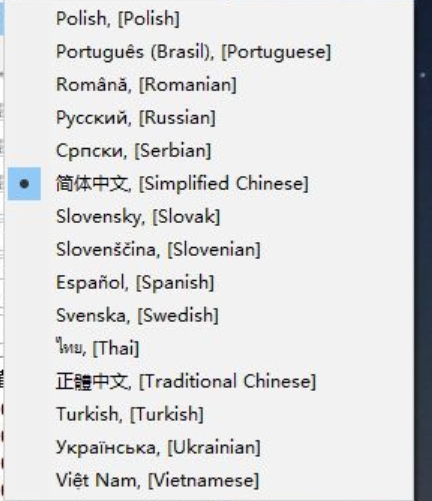
5番目のステップ
上部メニューバーの「機能」ボタンをクリックし、プルダウンメニューから「警告機能」にマウスを置くと、サブメニューで警告方法を設定できます。

ステップ6
「機能」オプションの「高度な機能」列で、「AAM/APM 制御の最も重要な機能」を選択できます。
ステップ7
上記の手順を完了すると、ハードディスクのノイズと電力のプロパティを設定して、コンピューターの使用時に最適な条件を確実に調整できるようになります。

以上がCrystalDiskinfo 使い方チュートリアル ~CrystalDiskinfo とは何ですか?の詳細内容です。詳細については、PHP 中国語 Web サイトの他の関連記事を参照してください。

ホットAIツール

Undress AI Tool
脱衣画像を無料で

Undresser.AI Undress
リアルなヌード写真を作成する AI 搭載アプリ

AI Clothes Remover
写真から衣服を削除するオンライン AI ツール。

Stock Market GPT
AIを活用した投資調査により賢明な意思決定を実現

人気の記事

ホットツール

メモ帳++7.3.1
使いやすく無料のコードエディター

SublimeText3 中国語版
中国語版、とても使いやすい

ゼンドスタジオ 13.0.1
強力な PHP 統合開発環境

ドリームウィーバー CS6
ビジュアル Web 開発ツール

SublimeText3 Mac版
神レベルのコード編集ソフト(SublimeText3)
 MySQLをアンインストールし、残留ファイルをクリーンする方法
Apr 29, 2025 pm 04:03 PM
MySQLをアンインストールし、残留ファイルをクリーンする方法
Apr 29, 2025 pm 04:03 PM
安全かつ徹底的にMySQLをアンインストールし、すべての残留ファイルをクリーンにするには、次の手順に従ってください。1。MySQLサービスを停止します。 2。MySQLパッケージをアンインストールします。 3.構成ファイルとデータディレクトリのクリーン。 4.アンインストールが徹底していることを確認します。
 WordPressホスト用のWebサイトを構築する方法
Apr 20, 2025 am 11:12 AM
WordPressホスト用のWebサイトを構築する方法
Apr 20, 2025 am 11:12 AM
WordPressホストを使用してWebサイトを構築するには、次のようにする必要があります。信頼できるホスティングプロバイダーを選択します。ドメイン名を購入します。 WordPressホスティングアカウントを設定します。トピックを選択します。ページと記事を追加します。プラグインをインストールします。ウェブサイトをカスタマイズします。あなたのウェブサイトを公開します。
 MACOSシステム上のMySQLのインストール手順の詳細な説明
Apr 29, 2025 pm 03:36 PM
MACOSシステム上のMySQLのインストール手順の詳細な説明
Apr 29, 2025 pm 03:36 PM
MASQLのインストールは、次の手順で実現できます。1。コマンド/bin/bash-c"$(curl-fsslhttps://raw.githubusercontent.com/homebrew/install/head/install.sh)を使用して、Homebrewをインストールします。 2. Homebrewを更新し、Brewupdateを使用します。 3. mysqlをインストールし、Brewinstallmysqlを使用します。 4. mysqlサービスを開始し、Brewservicesstartmysqlを使用します。インストール後、MySQL-Uを使用できます
 フィールドをMySQLテーブルに追加および削除する手順
Apr 29, 2025 pm 04:15 PM
フィールドをMySQLテーブルに追加および削除する手順
Apr 29, 2025 pm 04:15 PM
MySQLでは、AlterTabletable_nameaddcolumnnew_columnvarchar(255)afterexisting_columnを使用してフィールドを追加し、andtabletable_namedopcolumncolumn_to_dropを使用してフィールドを削除します。フィールドを追加するときは、クエリのパフォーマンスとデータ構造を最適化する場所を指定する必要があります。フィールドを削除する前に、操作が不可逆的であることを確認する必要があります。オンラインDDL、バックアップデータ、テスト環境、および低負荷期間を使用したテーブル構造の変更は、パフォーマンスの最適化とベストプラクティスです。
 Win11 Win11システムロールバック操作ガイドの以前のバージョンを返す方法
May 07, 2025 pm 04:21 PM
Win11 Win11システムロールバック操作ガイドの以前のバージョンを返す方法
May 07, 2025 pm 04:21 PM
Windows 11でロールバック機能を起動すると、アップグレード後10日以内に実行する必要があります。手順は次のとおりです。1。「設定」を開き、2。「システム」を入力し、3。「回復」オプションを見つけます。4。ロールバックを起動します。ロールバック後、データのバックアップ、ソフトウェアの互換性、ドライバーの更新に注意する必要があります。
 Cディスクが小さすぎる場合、Cディスクの容量を拡張するにはどうすればよいですか?小容量Cディスク拡張のための5つのソリューション
May 22, 2025 pm 09:15 PM
Cディスクが小さすぎる場合、Cディスクの容量を拡張するにはどうすればよいですか?小容量Cディスク拡張のための5つのソリューション
May 22, 2025 pm 09:15 PM
Cドライブは5つの方法で容量を拡張できます。1。ウィンドウディスク管理ツールを使用してボリュームを拡張しますが、未成年スペースが必要です。 2. EaseusやAomeiなどのサードパーティソフトウェアを使用して、パーティションサイズを調整します。 3.コマンドラインに精通しているユーザーに適したDiskPartコマンドラインツールを使用して、Cドライブを拡張します。 4.ハードディスクの再(再)フォーマットが発生しますが、データの損失を引き起こし、データをバックアップする必要があります。 5.外部ストレージデバイスをCドライブ拡張、シンボリックリンクを介してフォルダーを転送するか、レジストリの変更を使用します。
 mysqlの文字セットと照合ルールを構成する方法
Apr 29, 2025 pm 04:06 PM
mysqlの文字セットと照合ルールを構成する方法
Apr 29, 2025 pm 04:06 PM
MySQLで文字セットと照合を構成する方法は次のとおりです。1。サーバーレベルでの文字セットとコレクションの設定:setNames'utf8 '; setCharacterSetutf8; setCollation_connection = 'utf8_general_ci'; 2。特定の文字セットと照合を使用するデータベースを作成します:createdatabaseexample_dbcharactersetutf8collateutf8_general_ci; 3.テーブルを作成するときに文字セットとコレクションを指定:createTableExample_table(idint
 PythonでSQLiteデータベースを作成する方法は?
May 23, 2025 pm 10:36 PM
PythonでSQLiteデータベースを作成する方法は?
May 23, 2025 pm 10:36 PM
SQLite3モジュールを使用して、PythonでSQLiteデータベースを作成します。手順は次のとおりです。1。データベースに接続します。2。カーソルオブジェクトを作成します。3。テーブルを作成します。4。トランザクションを送信します。5。接続を閉じます。これは、簡単で簡単なだけでなく、インデックスやバッチ操作を使用してパフォーマンスを改善するなどの最適化や考慮事項も含まれます。






